云视讯是一款线上办公软件,这里会为大家提供会议聊天、文档共享以及传统语音等功能,全面提高您的线上办公效率,那你知道云视讯怎么将麦克风静音吗?下面一起来看看方法吧。

云视讯麦克风在哪静音
1、找到云视讯界面找到下方的个人选项。
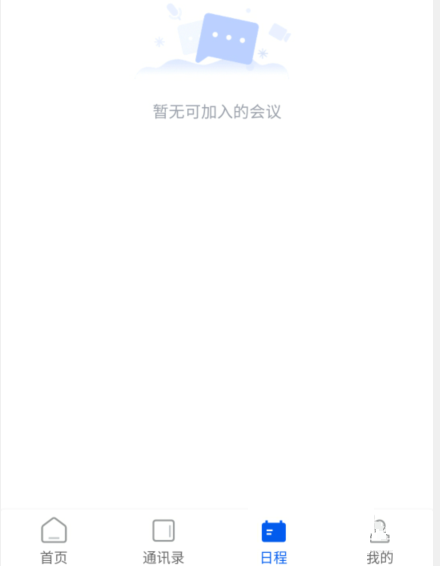
2、然后选择上方的会议设置选项按钮。
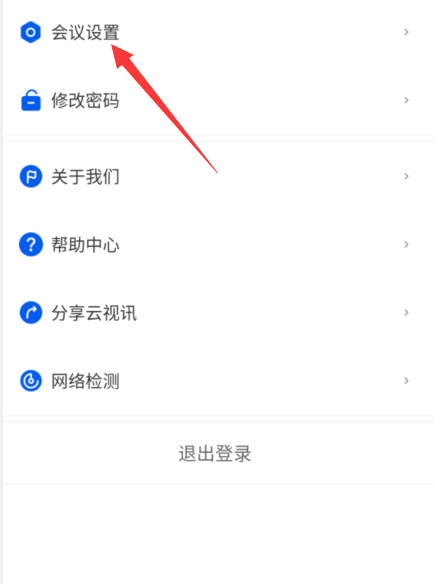
3、找到上方的【麦克风自动静音】,然后确认开启就可以了。
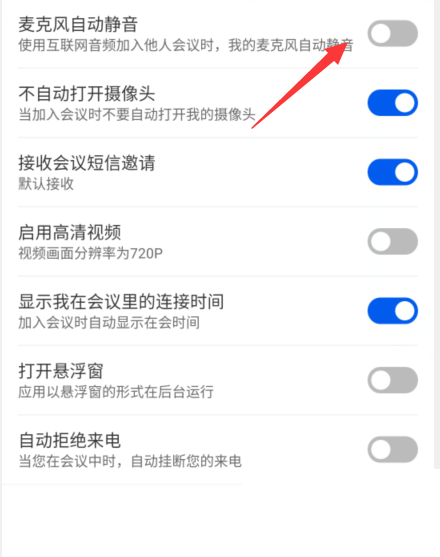
以上就是云视讯麦克风静音方法分享的全部内容了,赶快收藏果粉迷下载更多软件和游戏吧!
云视讯是一款线上办公软件,这里会为大家提供会议聊天、文档共享以及传统语音等功能,全面提高您的线上办公效率,那你知道云视讯怎么将麦克风静音吗?下面一起来看看方法吧。

1、找到云视讯界面找到下方的个人选项。
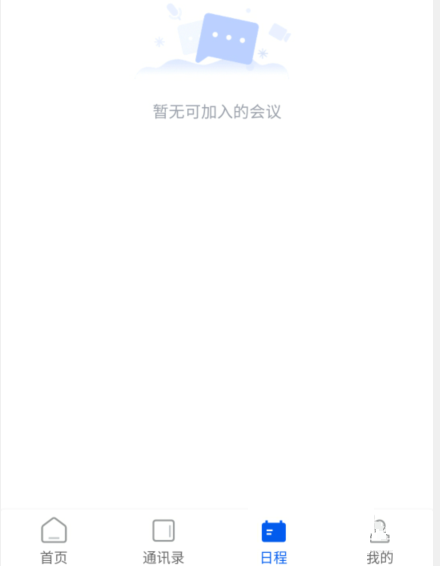
2、然后选择上方的会议设置选项按钮。
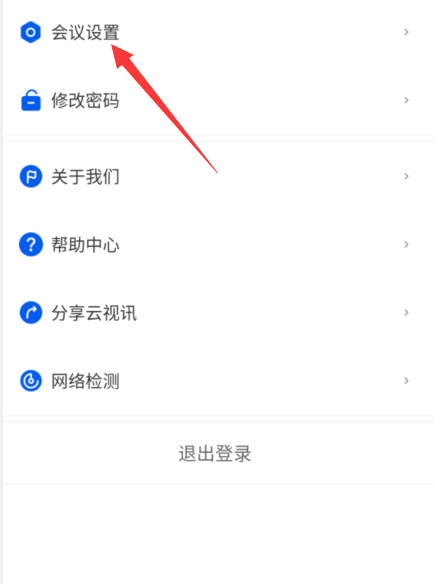
3、找到上方的【麦克风自动静音】,然后确认开启就可以了。
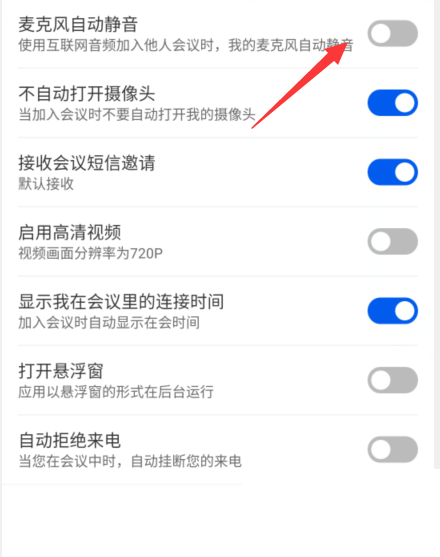
以上就是云视讯麦克风静音方法分享的全部内容了,赶快收藏果粉迷下载更多软件和游戏吧!

